WordPress SEO: 31+ Cele mai bune practici pentru îmbunătățirea clasării dvs
Publicat: 2023-01-31(Această postare conține linkuri afiliate. Citiți dezvăluirea mea completă.)
Se vorbește mult despre SEO, dar uitându-ne la statistici, s-ar putea spune că și SEO WordPress este extrem de important. Să începem cu popularitatea WordPress.
Știți că WordPress alimentează 43% din toate site-urile web ?
Asta înseamnă că WordPress gestionează mai mult de o treime din Internet!
Din cauza acestor statistici, mulți aleg WordPress ca CMS al site-ului lor. S-ar putea să fi auzit că WordPress este prietenos cu SEO în ceea ce privește clasamentele motoarelor de căutare, care este un alt factor.
Deși ambii acești factori sunt adevărați, dacă credeți că numai WordPress poate ajuta site-ul dvs. să se claseze, este posibil să înțelegeți greșit situația reală.
WordPress are instrumente și plugin-uri SEO fantastice, dar acestea nu înseamnă că vă vor ajuta site-ul dvs. să se claseze pe orice motor de căutare. WordPress este doar un sistem de gestionare a conținutului.
Multe dintre cele mai bune practici tehnice și SEO sunt destul de simple, datorită funcțiilor și pluginurilor WordPress. Cu toate acestea, pentru a vă clasa site-ul, trebuie să vă personalizați site-ul WordPress pentru motoarele de căutare, astfel încât acestea să poată accesa cu crawlere site-ul dvs. cu ușurință și să îi puteți direcționa către ceea ce este important pentru site-ul dvs.
Prin urmare, în acest ghid, vom acoperi mai mult de 30 de bune practici SEO, vom împărtăși câteva sfaturi pentru a vă ajuta să vă poziționați mai sus și vom explica cum să le implementați pe site-ul dvs. WordPress.
Pe scurt: După instalarea WordPress pe site-ul dvs., vom parcurge toate setările și personalizările necesare pentru a vă maximiza modificările pentru a obține un clasament SERP bun.
Așadar, indiferent dacă sunteți nou în WordPress SEO sau un profesionist experimentat, sper că sfaturile din această postare vă vor fi de folos.
- Ce este WordPress SEO?
- De ce este important SEO WordPress?
- Cea mai bună găzduire WordPress prietenoasă cu SEO
- 1. Alegeți un furnizor de găzduire web de încredere
- Cele mai bune setări de bază pentru CMS WordPress
- 2. Verificați setările de vizibilitate ale motorului de căutare
- 3. Setați numele de domeniu preferat
- 4. Configurați structura de permalink
- 5. Solicitați aprobare manuală pentru comentariile pe blog
- Cel mai bun plugin SEO WordPress
- 6. Instalați un plugin SEO all-in-one
- 7. Excludeți conținutul de valoare mică de la indexare
- 8. Generați un sitemap XML
- 9. Alte setări de plugin Yoast SEO pentru optimizarea SEO WordPress
- Google Search Console
- 10. Conectați site-ul dvs. la Google Search Console
- 11. Trimiteți harta dvs. XML de site în Google Search Console
- Teme pentru WordPress SEO
- 12. Instalează o temă prietenoasă cu SEO
- 13. Personalizați setările de navigare și meniuri
- 14. Creați un site web receptiv și prietenos cu dispozitivele mobile
- 15. Luați în considerare implementarea AMP pe site-ul dvs. WordPress
- SEO WordPress pentru postări și pagini
- 16. Scrieți un titlu „mernic de clic”.
- 17. Setați un URL slug prietenos cu SEO
- 18. Folosiți anteturi pentru a crea o ierarhie
- 19. Înțelegeți diferitele atribute ale legăturilor
- 20. Link intern către conținut relevant
- 21. Adăugați text alternativ la imagini
- 22. Scrieți o meta-descriere convingătoare
- 23. Utilizați imagini și grafice
- WordPress SEO pentru a accelera site-ul web
- 24. Comprimați imagini mari
- 25. Curățați-vă tema WordPress
- 26. Reduceți încărcarea serverului cu un plugin de cache
- 27. Nu înnebuniți prin pluginuri
- SEO WordPress pentru securitate și siguranță
- 28. Securitatea și siguranța site-ului dvs. WordPress
- 29. Începeți să utilizați SSL/HTTPS
- Alte pluginuri și setări pentru WordPress SEO
- 30. Akismet Anti-Spam Plugin pentru WordPress SEO
- 31. Consimțământ pentru cookie-uri GDPR
- 32. Integrare social media și pluginuri
- Concluzie
Ce este WordPress SEO?
Înainte de a optimiza WordPress pentru SEO, spuneți-ne ce înseamnă SEO. SEO înseamnă optimizare pentru motoarele de căutare.
După cum știm acum, WordPress este CMS (Content Management System), ceea ce înseamnă software care permite oamenilor să adauge, să editeze și să gestioneze conținut fără a avea vreo programare sau alte cunoștințe tehnice specifice.
Sistemul de management al conținutului este o tehnologie care permite oricărei persoane netehnice să creeze un site web fără a scrie o singură linie de cod.
Și,
SEO WordPress se referă la pașii pe care trebuie să-i urmăm pentru a optimiza un site web WordPress pentru rezultate pozitive SERP.
De ce este important SEO WordPress?
Știm că WordPress este cel mai bun pentru SEO, dar nu știm de ce WordPress SEO este important să fie optimizat mai întâi. Acest lucru se datorează faptului că instalarea WordPress pe site-ul dvs. vine cu setări implicite. Prin urmare, trebuie să schimbăm și să optimizăm aceste setări în funcție de nevoile site-ului nostru.
Trebuie să înțelegem WordPress SEO din acest motiv. Sunt necesare diverse teme și pluginuri pentru a fi instalate dacă doriți un clasament bun.
Vă rugăm să citiți postarea completă și să urmați aceste instrucțiuni pe rând pe site-ul dvs. WordPress, deoarece vom discuta și despre aceste setări.
Să trecem acum prin fiecare dintre acestea în detaliu, unul câte unul.
Cea mai bună găzduire WordPress prietenoasă cu SEO
1. Alegeți un furnizor de găzduire web de încredere
Găzduirea site-ului dvs. pe servere rapide este primul pas în acest ghid SEO pentru WordPress, deoarece Google ia foarte în serios viteza site-ului dvs.
Dacă site-ul dvs. durează mai mult de 3 secunde pentru a se încărca, este posibil să crească rata de respingere a site-ului dvs. cu 32%.
Asigurați-vă că site-ul dvs. este găzduit de o companie de încredere, care oferă performanță ridicată, timp de funcționare și securitate.
WordPress a menționat cei mai buni 3 furnizori de găzduire pentru a-și găzdui platforma pentru performanță ridicată. Aceste trei gazde WordPress sunt cele mai bune dacă doriți să vă găzduiți site-ul pe servere rapide care oferă viteză și securitate extraordinare.
Deci, mai bine să mergeți cu furnizorii de găzduire WordPress BlueHost, DreamHost și SiteGround. Și dacă aveți deja un site web și doriți să-l găzduiți pe servere de găzduire mai robuste, vă recomand să utilizați găzduirea în cloud.
Lectură suplimentară: Cele mai bune 15 site-uri de găzduire de bloguri WordPress pentru 2023
Cele mai bune setări de bază pentru CMS WordPress
După ce găzduiți site-ul pe o gazdă de încredere, acum puteți instala WordPress pe site-ul dvs. folosind Cpanel. Putem modifica câteva setări pe WordPress Dashboard pentru a îmbunătăți SEO WordPress acum.
2. Verificați setările de vizibilitate ale motorului de căutare
Acum accesați setări>> Citire>>Vizibilitatea motorului de căutare. Doar debifați acea casetă și faceți clic pe butonul „Salvați modificarea”.
Acest lucru va permite motoarele de căutare să acceseze cu crawlere paginile de pe site-ul dvs. care sunt importante pentru clasarea site-ului.
Prin urmare, aveți grijă să debifați această casetă. Site-ul dvs. va suferi o condamnare la moarte SEO dacă reușiți să mențineți acest lucru bifat, deoarece va împiedica Google să vă acceseze cu crawlere conținutul.
3. Setați numele de domeniu preferat
Puteți alege orice format de domeniu preferat (https://domain.com sau https://www.domain.com). Acest lucru nu va afecta SEO site-ului dvs.
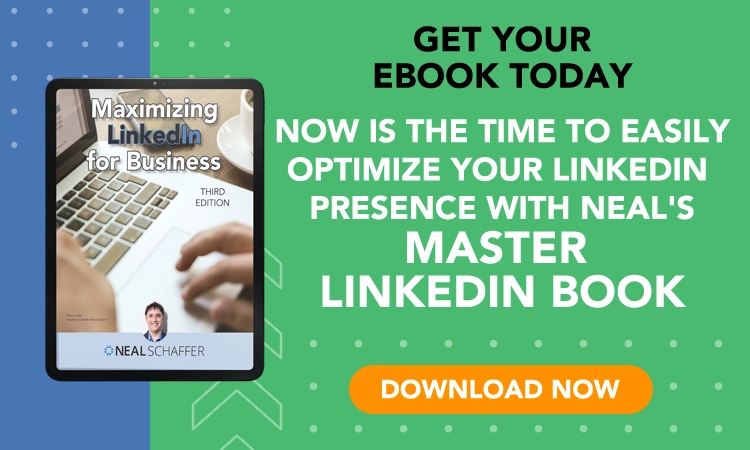
Cu toate acestea, deoarece Google le vede ca două adrese URL distincte, trebuie să vă asigurați că site-ul dvs. poate fi accesat doar de la una dintre acestea.
Puteți face modificări prin această cale. Accesați Setări>>General>> Puneți orice format URL între acestea două.
Nu vă faceți griji pentru al doilea, deoarece WordPress este suficient de inteligent pentru a redirecționa vizitatorul dacă cineva dorește să acceseze site-ul dvs. prin al doilea format.
Dar în această setare, trebuie să puneți oricare dintre acestea.
4. Configurați structura de permalink
După cum am menționat mai devreme, WordPress vine cu diverse opțiuni și aici aveți opțiunea de a structura adresele URL ale site-ului dvs. web.
Aveți posibilitatea de a structura adresele URL ale site-ului dvs. prin schimbarea unei singure configurații, așa cum am discutat anterior, deoarece WordPress oferă o varietate de posibilități.
WordPress folosește inițial URL-uri precum (https://domail.com/?p=123). Aceste adrese URL, totuși, nu sunt nici prietenoase cu utilizatorul, nici pentru motoarele de căutare. Așadar, mai bine să schimbați acest format, deoarece utilizatorii și motoarele de căutare (crawlerele) nu pot identifica despre ce este pagina din acest format URL.
Deci, faceți următoarele acțiuni pentru a face URL-urile dvs. prietenoase cu SEO.
Accesați Tabloul de bord WordPress>>Setări>>Permalink-uri>> bifați caseta „Nume postare” și apăsați „Salvare modificări”.
5. Solicitați aprobare manuală pentru comentariile pe blog
După ce ați publicat puțin conținut sau postări pe site-ul dvs., veți observa că site-ul dvs. primește comentarii Spammy sau bot care vă pot dăuna SEO WordPress.

Aceste tipuri de comentarii sunt spam, vin în cantități masive și vă pot penaliza în rezultatele SERP.
Cu această setare, puteți filtra comentariile spam la articolul dvs. și vă puteți îmbunătăți clasamentul SEO.
Cu această caracteristică a WordPress, puteți accepta manual comentarii pe site-ul dvs.
Accesați Tabloul de bord>>Setări>>Discuție>>Înainte să apară un comentariu.
Bifați ambele casete și publicați „Salvați modificările”.
Cel mai bun plugin SEO WordPress
6. Instalați un plugin SEO all-in-one
Este posibil să fi auzit despre pluginul Yoast SEO cunoscut pentru funcționalitățile sale SEO.
Acest instrument ajută la SEO WordPress și facilitează optimizarea diferitelor aspecte ale site-ului dvs. cu numărul de funcții. De aceea, comunitatea WordPress numește Yoast un instrument SEO all-in-one.
Yoast este liber de utilizat și oferă servicii cu un raport calitate-preț dacă alegeți planurile plătite.
Pentru a instala Yoast, accesați Tabloul de bord al WordPress>>Plugins>>Add New Plugin>>Căutați „Yoast”>>Instalați și activați.
Lectură suplimentară: Cele mai bune 15 plugin-uri SEO pentru WordPress pe care ar trebui să le cunoașteți
7. Excludeți conținutul de valoare mică de la indexare
Prima setare pe care o vom ajusta cu Yoast SEO este aceasta.
Această opțiune este pentru Google să indexeze numai acele pagini pe care doriți să le acceseze cu crawlere. Aceasta înseamnă pagini care oferă valoare pentru căutarea dvs. Paginile de etichete și arhivele bazate pe format se încadrează rareori în categoria informațională, așa că, în general, este cea mai bună practică SEO WordPress să îi spuneți Google să nu acceseze cu crawlere aceste tipuri de pagini.
Pentru a dezactiva această setare, accesați Tabloul de bord>>Yoast SEO>>Aspectul căutării>>Taxonomii>>„Afișați etichete în rezultatele căutării”: dezactivat
8. Generați un sitemap XML
O hartă de site XML este lista formatată a tuturor postărilor și paginilor de pe site-ul dvs., într-o ordine sortată, care ajută motoarele de căutare să găsească rapid conținutul site-ului dvs.
Yoast SEO vă permite să creați cu ușurință un sitemap XML, așa că urmați acești pași pentru a genera un sitemap al site-ului dvs.
Accesați Yoast SEO pe Dashboard>> General >> Caracteristici >> Derulați și găsiți „Sitemaps XML” și activați-l.
9. Alte setări de plugin Yoast SEO pentru optimizarea SEO WordPress
Yoast SEO are mai multe setări care pot fi modificate, dar le-am enumerat aici, astfel încât să o puteți alege pe cea care vă va ajuta să vă poziționați mai bine în SERP-uri.
- Yoast SEO>>General>>Features>> Nu este nevoie să schimbați nimic.
- Integrari>> Puteți integra SEMrush Pentru o analiză mai bună a datelor.
- Instrumente pentru webmasteri>> Pentru ca aceste motoare de căutare să vă acceseze cu crawlere site-ul și să vă clasifice postările pe rezultatele lor SERP, adăugați toate codurile de verificare ale instrumentului.
Deci, acestea sunt unele dintre cele mai bune practici Yoast SEO atunci când optimizăm site-ul nostru WordPress pentru motoarele de căutare.
Google Search Console
10. Conectați site-ul dvs. la Google Search Console
Google Search Console, cunoscută și sub numele de Instrumente Google pentru webmasteri, este un instrument analitic oferit de Google, care oferă toate informațiile despre site-ul dvs. web și despre modul în care motorul de căutare vă vede conținutul.
Proprietarii de site-uri web pot folosi rapoarte și date din Google Search Console pentru a înțelege mai bine cum apar site-urile lor în rezultatele căutării.
Expresiile de căutare pe care oamenii le folosesc pentru a vă găsi site-ul web, modul în care fiecare pagină apare în rezultatele căutării și cât de des fac clic oamenii pe paginile dvs. sunt toate vizibile pentru administratorii web.
Accesați Google>>„Căutați Google Search Console”>>Începe acum>>„Trimiteți adresa URL a site-ului dvs. web.”>>Continuați
11. Trimiteți harta dvs. XML de site în Google Search Console
Trimiterea sitemap-ului dvs. XML în contul dvs. Google Search Console este modul în care faceți acest lucru și este importantă deoarece ajută motoarele de căutare să găsească paginile rapid și să înceapă să le ierarhească.
Am generat un sitemap XML cu ajutorul Yoast SEO în al 8-lea pas al nostru și da, Yoast face o treabă grozavă de a crea și puteți găsi sitemap-ul dvs. XML adăugând „sitemap.xml” în fața URL-ului site-ului nostru.
De exemplu:
https://www.domail.com/sitemap.xml
Doar căutați acest lucru în orice browser cu numele dvs. de domeniu, veți găsi harta site-ului dvs. web.
Copiați acea adresă URL și inserați-o în Google Search Console
Prin urmare, asigurați-vă că trimiteți sitemap-ul dvs. în Google Search Console; dacă urmați acest ghid SEO WordPress, atunci și acest pas este obligatoriu.
Teme pentru WordPress SEO
12. Instalează o temă prietenoasă cu SEO
Astăzi, toate temele sunt receptive și compatibile cu dispozitivele mobile și oferă diverse funcții de personalizare.
Viteza paginii este unul dintre factorii la care Google se uită cel mai mult atunci când determină clasarea unui site web. Google oferă proprietarilor de site-uri web un instrument numit PageSped insights care analizează și ne oferă informații despre performanța site-ului nostru.
Din acest motiv, puteți studia mai mult pentru a determina ce temă este potrivită pentru nișa site-ului dvs. în timp ce alegeți o temă pentru aceasta.
Pentru a determina ce este acoperit, merită să citiți descrierea înainte de a selecta un subiect. Temele de astăzi oferă funcții suplimentare de care s-ar putea să nu ai nevoie pentru nișa ta, așa că stai departe de ele și folosește o temă de bază.
13. Personalizați setările de navigare și meniuri
Adăugarea de meniuri și personalizarea site-ului dvs. pentru a face UI/UX confortabil pentru utilizatori vă poate ajuta să reduceți rata de respingere pe site-ul dvs. și să vă ajute vizitatorii să navigheze cu ușurință pe site-ul dvs.
Google oferă un clasament mai ridicat site-urilor web cu navigare adecvată și personalizare a meniurilor, deoarece aceste meniuri ajută utilizatorii să găsească pagini mai valoroase pe site-ul dvs. și să mărească numărul de vizualizări ale paginilor pe site-ul dvs.
Pentru a crea meniuri, accesați Tabloul de bord>>Aspect>>Meniuri>>Editați meniuri
Navigați-vă vizitatorii pentru a reduce rata de respingere a site-ului dvs.

14. Creați un site web receptiv și prietenos cu dispozitivele mobile
După ce adăugați navigare, ar trebui să vă gândiți să faceți site-ul dvs. să răspundă la toate browserele și dispozitivele, inclusiv smartphone-urile, tabletele și desktopurile. Dacă tema dvs. WordPress excelează în a fi receptivă, s-ar putea să fie deja prietenoasă cu dispozitivele mobile, dar dacă nu este posibil să aveți nevoie de ajutorul unui plugin pentru a ajuta la obținerea unor rezultate mai bune.
Unul dintre primele și cele mai apreciate pluginuri mobile ale WordPress este WPtouch. Caracteristicile sale extinse de personalizare a temei sunt disponibile în planul gratuit și este compatibil cu toate pluginurile de cache utilizate pe scară largă de pe piață.
Accesați tabloul de bord>>Plugin-uri>>Adăugați nou>>„Căutați WPtouch”>>Instalați și activați.
15. Luați în considerare implementarea AMP pe site-ul dvs. WordPress
Google oferă un plugin fantastic care face paginile AMP ale site-ului dvs. (Accelerated Mobile Pages).
AMP este un cadru open source creat de Google și alte câteva firme de editură care vă permite să construiți site-uri web optimizate pentru dispozitive mobile și să încărcați aproape instantaneu.
Page Experience (PX) este un semnal de clasare, împreună cu Core Web Vitals, care măsoară cât de ușor este pentru un utilizator să interacționeze cu o pagină web sau cu site-ul tău.
AMP este o tehnologie robustă care implementează automat multe optimizări și cele mai bune practici pe site-ul dvs., ceea ce face mai simplu să ofere o experiență de utilizator pozitivă pentru vizitatorii dvs.
Puteți merge la Plugins>>Add New>>Căutați AMP de la Google>> Instalați și activați
Acum să trecem la WordPress SEO pentru postări și pagini. Această listă de verificare SEO pentru postări și pagini a fost creată conform tuturor liniilor directoare prezentate în Actualizarea de conținut util Google 2022.
SEO WordPress pentru postări și pagini
16. Scrieți un titlu „mernic de clic”.
După cum știm, toate paginile și postările au nevoie de titluri în WordPress și vă puteți seta cu ușurință titlurile postărilor și paginilor.
Potrivit Google Helpful Content Update, titlul dvs. trebuie să atragă vizitatorii să facă clic pe pagina dvs. în timp ce descrie cu exactitate despre ce este pagina.
Cu cuvinte simple, păstrează-ți titlurile demne de clic, dar nu clickbait, deoarece acum Google va penaliza acele site-uri ale căror titluri nu explică ceea ce au scris în conținutul lor principal.
Așadar, creați titluri în funcție de ceea ce ați descris în blogul oficial sau în conținutul site-ului.
Lectură suplimentară: Cum să creați titluri de blog Killer folosind datele, instrumentele și formulele populare
17. Setați un URL slug prietenos cu SEO
După ce ați creat titluri pentru postarea și paginile dvs., acum este timpul să setați adresa URL a acestor postări și pagini, astfel încât vizitatorii și motoarele de căutare să poată descrie cu ușurință despre ce este vorba în pagină.
În mod implicit, WordPress setează adresa URL a postării în funcție de titlul postării, ceea ce o face mai lungă și nu este ideală deoarece adresele URL lungi sunt trunchiate în rezultatele căutării, iar vizitatorii dvs. le pot găsi greu de citit.
Deci, puteți edita acele adrese URL pentru a le face prietenoase cu SEO; păstrați-le scurte, descriindu-vă cuvântul cheie focalizat.
Sfat SEO: adăugați cuvântul cheie de focalizare (cuvântul cheie pe care îl vizați) în slug-ul dvs. pentru a-l face prietenos cu SEO și pentru oameni.
18. Folosiți anteturi pentru a crea o ierarhie
Este greu să citești un blog sau un conținut care nu este separat prin anteturi și subanteturi.
Anteturile creează o structură formatată, astfel încât noi oamenii să putem citi în consecință. Motoarele de căutare pot înțelege mai bine ierarhia conținutului dvs. prin crearea de anteturi și subtitluri.
În WordPress, puteți crea cu ușurință titluri și subtitluri cu un singur clic. Un maxim de teme acceptate de WordPress fac titlul dvs. principal (H1), așa că utilizați H2-H6 pentru subtitlul din acel conținut.
Unul dintre cele mai bune sfaturi SEO WordPress pe care le puteți urma în timp ce efectuați SEO pe pagină.
19. Înțelegeți diferitele atribute ale legăturilor
Link-urile de ieșire sunt cele care leagă de la conținutul dvs. la un alt site web. După cum am menționat, ele sunt utilizate frecvent în conținut pentru a oferi un context suplimentar și pentru a oferi cititorilor acces la surse suplimentare de informații pentru a-i ajuta să înțeleagă lucruri mai esențiale legate de acel subiect.
Pe lângă îmbunătățirea înțelegerii de către motorul de căutare a nișei dvs., conectarea la domenii relevante îmbunătățește și încrederea și calitatea site-ului dvs., care sunt cruciale pentru SEO-ul blogului dvs.
Deci, există multe atribute de link, dar în WordPress, în timp ce creați link-uri de ieșire, veți obține trei opțiuni și puteți urma aceste practici SEO pentru o bună clasare SERP. Când selectați textul către care să faceți legătura în WordPress, va trebui să inserați linkul și apoi să alegeți dintre următoarele atribute diferite de link:
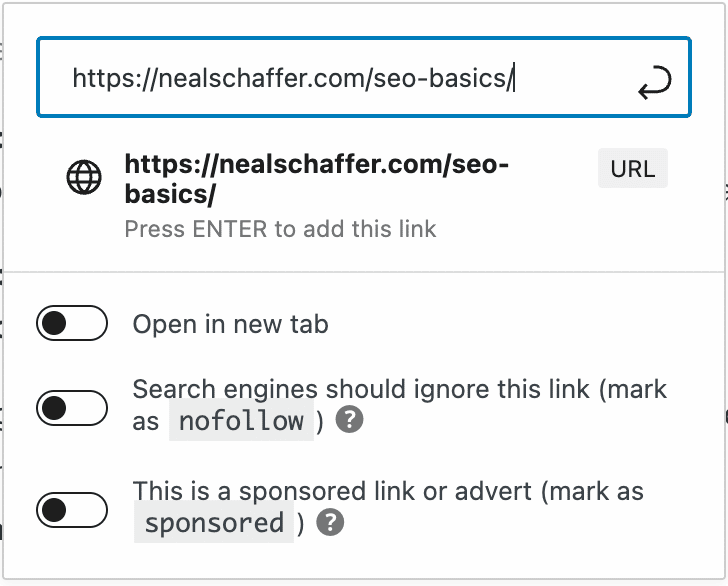
- Urmăriți: motoarele de căutare vor urma fără nicio calificare. (Conectați acele pagini web care oferă informații bune despre acel cuvânt cheie sau expresia la care faceți legătura.)
- Fără urmărire: motoarele de căutare vor ignora aceste link-uri.
- Sponsorizat: aceste atribute sunt pentru reclame, afiliați și linkuri de sponsorizare.
Asigurați-vă că comutați între aceste trei din etapa inițială. Google are mai multe atribute de link pe care trebuie să le cunoașteți înainte de a crea linkuri către site-urile altora. Așa că citiți cu atenție ghidul de calificare a linkurilor de ieșire către Google.
20. Link intern către conținut relevant
Interconectarea este conectarea la cealaltă postare și pagini de pe același site web. Aceasta înseamnă că link-urile care merg către alte pagini și postări de pe site-ul dvs. pentru a adăuga mai multă valoare aceleiași pagini se numesc Legături interne.
- Păstrați vizitatorii site-ului pe pagina dvs.
- Creșteți „autoritatea” celuilalt conținut pentru a-și ridica clasamentul.
Evidențiați textul>>Inserați/Editați>>Căutați postarea sau inserați adresa URL>>Apăsați pe Enter.
21. Adăugați text alternativ la imagini
Textul alternativ este important pentru că îi informează Google despre ce este vorba despre o imagine. Drept urmare, Google poate accesa cu crawlere și clasa cu ușurință imaginile site-ului dvs. pe rezultatele SERP Google.
Adăugarea de text alternativ la imagini este, de asemenea, una dintre cele mai bune practici în SEO WordPress; acest lucru vă va ajuta imaginile să se claseze mai sus în secțiunea de imagini Google.
Acesta este cel mai bun mod de optimizare a imaginilor în WordPress pentru SEO.
Pentru a adăuga text alternativ, urmați acești pași.
Accesați Tabloul de bord>>Media>>Adăugați nou>>Trageți și plasați sau selectați pentru biblioteca computerului dvs.
După ce ați ales imaginea, puteți adăuga textul alternativ în detaliile atașării pe care le vedeți în extrema dreaptă a ecranului de mai jos”
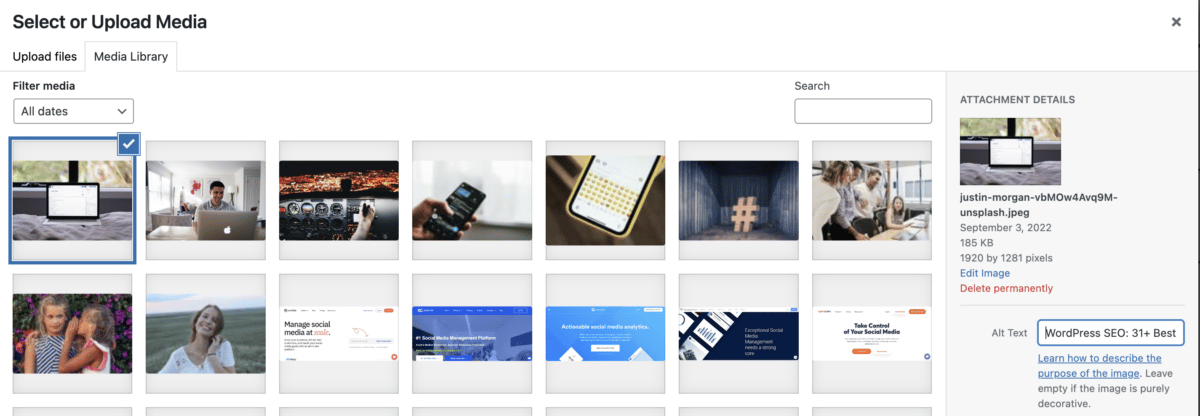
22. Scrieți o meta-descriere convingătoare
Un rezumat de 120 de caractere al unei postări sau pagini a site-ului dvs. web se numește „meta descriere”. Deoarece Google utilizează aceste descrieri pentru fragmentul de rezultate ale căutării, metadescrierile sunt cruciale.
Acesta oferă o scurtă prezentare generală a conținutului dvs. din rezultatele SERP, astfel încât utilizatorii să poată afla mai multe despre pagina dvs. înainte de a o vizita.
Puteți folosi aceste recomandări pentru a profita la maximum de metadescrieri.
- Creșteți-vă intenția de căutare.
- Folosește vocea pasivă.
- Nu depășiți 120 de caractere.
23. Utilizați imagini și grafice
În timp ce creați orice postare sau pagină pentru site-ul dvs., puteți utiliza imagini și alte elemente grafice, astfel încât vizitatorii dvs. să poată rămâne pe pagina respectivă pentru o perioadă de timp.
Adăugarea de imagini la postările de pe blog facilitează utilizatorilor să înțeleagă și să rămână mai mult timp pe site-ul dvs. web.
Nu este obligatoriu, dar din experiența mea, m-a ajutat să obțin o rată de respingere scăzută, iar studiile au arătat că includerea fotografiilor ajută la creșterea duratei vizitatorilor pe site-ul dvs.
WordPress SEO pentru a accelera site-ul web
24. Comprimați imagini mari
Acum este timpul să vă accelerați site-ul, iar primul pas după încărcarea imaginilor pe site-ul dvs. WordPress este să le comprimați, astfel încât site-ul dvs. să se încarce mai repede.
Știm că textul este mai puțin atractiv decât grafica, dar imaginile ocupă mai mult spațiu pe server și necesită mai multă putere de procesare. Neatenția față de calitatea și dimensiunea imaginii poate face ca site-ul dvs. să se încarce încet, ceea ce trimite motoarele de căutare un mesaj greșit despre cât de rapid este site-ul dvs.
Ar trebui să știți că dimensiunea de pixeli preferată de Google a imaginii site-ului. Conform experienței mele, asigurați-vă că imaginea prezentată are o dimensiune de 1200*675 pixeli. A funcționat pentru site-urile mele.
Înainte de a adăuga acele imagini în galeria dvs. media WordPress, puteți utiliza o varietate de pluginuri și tehnologii de compresie a imaginilor.
Iată câteva dintre cele mai bune pluginuri Image Compressor pe care le puteți instala direct pe site-ul dvs. WordPress.
- Imagify (utilizat de acest site și foarte recomandat)
- Smush
- TinyPNG
- Pixeli scurti
- EWWW Image Optimizer
25. Curățați-vă tema WordPress
Dacă doriți ca site-ul dvs. web să se încarce cât mai repede posibil, eliminați orice componente învechite ale paginii (de exemplu, apeluri inutile la baza de date, funcții, JavaScript etc.). De asemenea, aveți grijă să eliminați temele învechite de pe site-ul dvs., deoarece hackerii le-ar putea folosi pentru a-l accesa.
Temele WordPress pe care le utilizați pe site-ul dvs. ar trebui să primească actualizări regulate. Deci, alegerea unei teme ușoare fără foi de stil umflate poate îmbunătăți performanța site-ului.
Reducerea Javascript și CSS de pe site-ul dvs. web poate ajuta, de asemenea, la creșterea vitezei site-ului dvs. menționate de Google însuși, în timp ce vă testați site-ul pe Instrumentul Google Page Speed Insights.
Prin urmare, reducerea la minimum a dimensiunii fișierelor CSS și Javascript poate îmbunătăți funcționalitatea site-ului.
26. Reduceți încărcarea serverului cu un plugin de cache
Pentru a reduce încărcarea serverului de pe site-ul dvs., putem folosi pluginuri de cache. Pluginurile de stocare în cache creează versiuni HTML de stat ale paginilor dinamice, reducând semnificativ încărcarea serverului.
Sunt disponibile mai multe opțiuni plătite și gratuite pentru memorarea în cache a pluginurilor pentru site-ul dvs. web. În zilele noastre, companiile de găzduire oferă propriile pluginuri de caching pentru WordPress, eliminând nevoia de a utiliza soluții terțe pentru a le instala pe site-ul dvs. web.
Aceste pluginuri efectuează atât stocarea în cache a obiectelor, cât și a paginii; astfel, recomand să alegeți fie opțiuni gratuite precum WP Super Cache și W3 Total Cache, fie cele comerciale precum WP Rocket.
Lectură suplimentară: WP Rocket: Examinarea definitivă a pluginului de caching WordPress a celor 11 caracteristici principale ale sale
27. Nu înnebuniți prin pluginuri
În acest ghid SEO WordPress, am instalat diverse plugin-uri pe site-ul nostru și este groaznic pentru site-ul tău să aibă prea multe plugin-uri, deoarece ocupă spațiu și folosesc o cantitate bună de memorie, ceea ce duce la încetinirea site-ului tău.
Există mai multe plugin-uri WordPress disponibile pentru diverse scopuri, dar încercați să rămâneți cu cele care sunt cu adevărat utile pentru site-ul dvs. Prea multe plugin-uri vă vor încetini site-ul, așa cum am avertizat anterior.
Deci, descărcați doar acele pluginuri care sunt menționate în acest ghid SEO WordPress.
Lectură suplimentară: Optimizarea vitezei WordPress: Cele mai bune 6 moduri de a vă accelera site-ul WordPress
SEO WordPress pentru securitate și siguranță
28. Securitatea și siguranța site-ului dvs. WordPress
Google blochează site-uri web pentru phishing și malware, iar într-un an înregistrează peste două milioane de site-uri de phishing. Google blochează site-urile din lista neagră să nu apară în rezultatele căutării.
Acest lucru implică faptul că Google folosește securitatea site-ului dvs. ca semnal de clasare. Prin urmare, asigurați-vă că vă protejați site-ul web de viruși și hackeri pentru a preveni risipa de munca grea pe care o depuneți în SEO.
Unele instrumente adaugă un firewall hackerilor dacă cineva dorește să-ți pirateze site-ul web, astfel încât să poți folosi aceste instrumente și plugin-uri. Sucuri este unul dintre cele mai bune instrumente care vă protejează site-ul împotriva atacurilor.
29. Începeți să utilizați SSL/HTTPS
Secure Sockets Layer, sau SSL, este o tehnologie care criptează conexiunile dintre clienți (cum ar fi browsere) și serverele la care sunt conectați.
Acest lucru indică faptul că SSL oferă un strat de protecție site-ului dvs. WordPress.
Google a spus că tehnologia SSL este necesară pentru site-ul dvs. WordPress, deoarece le permite oamenilor să navigheze pe site-ul dvs. cu încredere și securitate.
Un certificat SSL este o nevoie pentru compania dvs. dacă procesează date sensibile ale clienților, cum ar fi plăți și informații personale.
Astăzi, toți furnizorii de găzduire oferă certificate SSL gratuite pentru a cripta interacțiunile server-client sigure.
Alte pluginuri și setări pentru WordPress SEO
30. Akismet Anti-Spam Plugin pentru WordPress SEO
Pluginul Akismet Anti-Spam folosește tehnologii bazate pe cloud pentru a bloca sau împărți comentariile spam de pe site-ul dvs. Filtrează comentariile spam.
Pluginul Akismet este preinstalat cu WordPress după instalare; cu toate acestea, trebuie să-l activați pentru a-i folosi funcțiile. Pentru ca site-ul dvs. WordPress să funcționeze eficient în SEO, instrumentul accesează cu crawlere toate comentariile și identifică comentariile spam.
31. Consimțământ pentru cookie-uri GDPR
Trebuie să obțineți consimțământul vizitatorului, deoarece nu puteți reda cookie-urile vizitatorilor. Utilizați acest plugin pentru a activa o notificare de cookie WordPress cu notificare de acceptare și respingere pentru vizitatorul dvs.
32. Integrare social media și pluginuri
Ultimul pas rămas în acest ghid SEO WordPress este integrarea conturilor de rețele sociale cu site-ul dvs. web. Pentru integrare, puteți urma acești pași.
Accesați Tabloul de bord>>Yoast SEO>>Social>>copiați și inserați adresele URL ale profilurilor sociale ale site-ului dvs.
De asemenea, puteți adăuga pluginuri pentru butoanele de distribuire a rețelelor sociale, astfel încât vizitatorii să vă poată distribui direct postarea și paginile la aplicația lor preferată de rețele sociale.
Concluzie
Sper că acest articol v-a ajutat să învățați să vă optimizați corect site-ul WordPress pentru SEO.
Deci, mergeți mai departe și implementați toate aceste sfaturi unul câte unul, deoarece toate sfaturile menționate în acest ghid SEO WordPress sunt pas cu pas.
Deci, puteți urma acest tutorial și pune în aplicare toate aceste sfaturi. Sunt sigur că vei observa o creștere a traficului tău în câteva luni, dacă nu săptămâni sau chiar zile.
Dacă vă plac eforturile noastre și acest ghid WordPress SEO, vă rugăm să comentați mai jos ce părere aveți despre aceste setări; dacă uit să menționez unele setări, atunci vă rog să-mi spuneți că voi adăuga acele setări în acest ghid cât mai curând posibil.
Biografia autorului
Bună, sunt Mohit – Lucrez cu companii Saas pentru a implementa strategii eficiente de marketing de conținut și pentru a oferi date bazate pe SEO pentru a crește traficul organic și conversia către blogurile și site-urile lor web. Sunt entuziasmat de construirea de conținut bazat pe date și narațiuni umane semnificative. Bloggerteck.com a fost creat ca un loc de joacă experimental pentru SEO, Conținut și Link Building. Scriu conținut valoros care servește marketeri, bloggeri și lideri din industrie.
Fotografie erou de Justin Morgan pe Unsplash
